에버노트 Evernote 에서 표 만들기 를 해보겠습니다.
에버노트의 표 만드는 기능은 MS 제품 처럼 직관적이거나 다양한 기능을 포함하고 있지 않습니다. 또한 데스크톱용 프로그램과, 모바일과 웹 에서 제공하는 '표' 기능 및 생성방법에 차이가 있습니다. 익숙하지 않아서 어렵지 익숙해진 후에는 쓸만합니다.
웹 버전과 데스크톱 버전에서는 편집기 상단 메뉴에서 '표' 모양의 아이콘을 클릭하면 표를 만들 수 있습니다. (MS의 표만들기와 동일한 방식)
데스트톱 버전
에버노트 Evernote 데스크톱 버전 에서는 표 만들기는 두가지 방법이 있습니다.
▼ 상단 '표' 모양 아이콘을 클릭하여 원한는 크기만큼 마우스로 드레그 하여 표를 그릴 수 있습니다.
▼ 상단 '표' 모양 아이콘을 클릭하여 [설정] 을 누르면 행/열의 수를 직접 지정하여 표를 만들 수 있습니다.
웹버전
웹버전 에버노트 evernote 에서 표 만드는 방법입니다.
▼ 데스크톱 버전과 동일하게 상단메뉴의 표 버튼을 눌러 표를 생성할 수 있습니다.
모바일버전
모바일 버전 Evernote 표 만들기는 익숙하지 않은 방법을 사용합니다. (web버전에서도 사용가능한 방법이기도 합니다.)
모바일 버전에서는 메뉴에 표 아이콘을 찾을 수 없습니다. 전혀 다른 방식으로 표를 만들어야 하며, 사전 설정작업이 필요합니다.
▼ [계정] > [설정] > [노트] 로 들어갑니다.
▼[고급 편집기능] 에서 [표] 항목을 활성화 해줍니다.
'표를 표시하려면 사각 괄호 곱하기 숫자를 입력하세요, 가령 [][]x3 은 2열 3행이고 [][][]x5 는 3열 5행입니다.'
위와 같은 안내가 있습니다. 대괄호 [ ] 로 행을, 숫자로 열을 지정 하여 엔터를 치면 아래 처럼 표가 만들어 집니다.
▼ 모바일에서 표 만들기
※ 모바일에서의 대괄호를 이용한 표 만들기는 web 버전에서도 동일하게 사용가능합니다.
## ♡를 눌러주세요 ##
'에버노트' 카테고리의 다른 글
| 에버노트 다크테마 사용하기 (0) | 2018.11.19 |
|---|---|
| 에버노트 Evernote 구글드라이브 연동하기 (0) | 2018.03.09 |
| 에버노트로 티스토리에 글 쓰기 (0) | 2018.03.09 |
| 에버노트 Evernote 활용 어플 Best 3 (0) | 2018.03.05 |
| 에버노트 프리미엄 40% 할인받는 방법 (0) | 2018.02.09 |










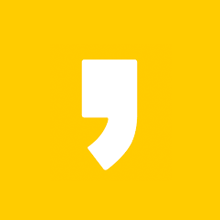




최근댓글